上週@萍姐問我如何抓取天貓上麵店舖的評分,看了下挺簡單的,於是花了點時間寫了個Python腳本,加上web.py做成一個web服務,使用起來還不錯,今天來看的時候發現當時為了方便直接用web.py開發有點簡陋,自己也好久沒用flask寫過東西了,打算用flask再寫一遍,順便複習下舊的知識,如果你是flask初學者,可以參考這個例子。
提示:部落客預設你已經具備了Python的基礎知識,已經能夠很順暢的寫一些Python腳本,否則接下來你會比較難看懂。
這裡先給舊版本的一些使用截圖,初始化的時候的樣子
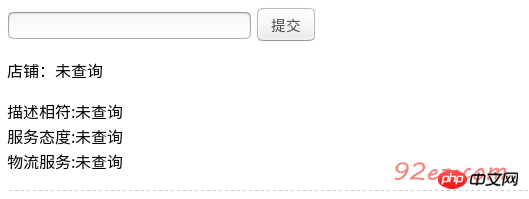
模糊查詢
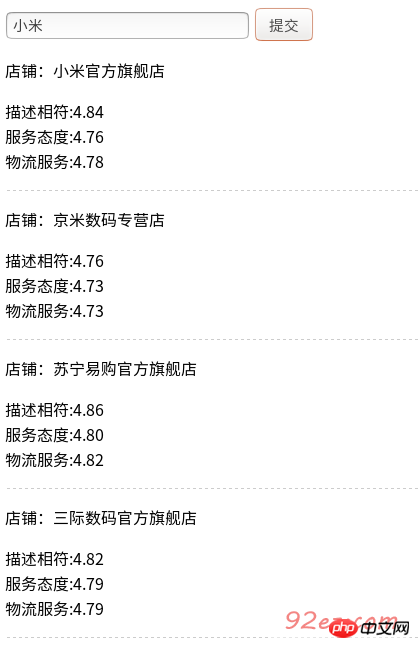
#精確查詢
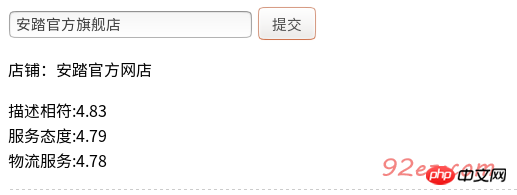
##技術這個應用程式比較簡單,所使用的技術也比較少,主要有以下技術要點
是不是很簡單?

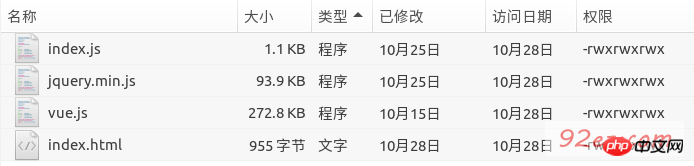 其中static目錄裡面存放的是靜態資源
其中static目錄裡面存放的是靜態資源#結構相當簡單
#!/usr/bin/env python# coding=utf-8import requestsimport jsonimport webimport sysimport re
reload(sys)
sys.setdefaultencoding('utf8')
urls = ("/", "index","/query", "Query")
render = web.template.render('static', cache=False)class index:def GET(self):return render.index('static')class Query:def POST(self):
keywords = str(web.input().get('shopname'))
url_base = ""+keywords
headers = {"User-Agent": "iphone7"}try:
result_base = requests.get(url=url_base, headers=headers, timeout=15).content.replace('\n', '').replace(' ','')
infostr = re.findall(r'j_shop_moreshop_more\">(.+?)</div>', result_base)
shoplist = []for item in infostr:
scorelist = re.findall(r'\">(.+?)</span><iclass=\"', item)
thisShopname = re.findall(r'<span>(.+?)</span>', item)[0]
shoplist.append('{"shopname": "'+ thisShopname +'" , "dsr": "'+scorelist[0]+'", "service": "'+scorelist[1].split('">')[1]+'","ship": "'+scorelist[2].split('">')[1]+'"}')return json.dumps({"code": 0, "rows":list(set(shoplist))})except Exception, e:print ereturn json.dumps({"code": -1, "msg": "没查询到相关店铺"})if __name__ == "__main__":
app = web.application(urls, globals())
app.run()$def with (urlbase)<!DOCTYPE html>
<html lang="zh-CN">
<head>
<meta charset="utf-8">
<meta http-equiv="X-UA-Compatible" content="IE=edge">
<meta name="renderer" content="webkit">
<meta name="viewport" content="width=device-width, initial-scale=1">
<title>Hello world</title>
</head>
<body>
<input type="text" name="shopname">
<input type="button" value="提交" @click="query">
<div class="info" v-for="item in shopes" style="border-bottom: #ccc 1px dashed">
<p>店铺:{{ item.shopname }}</p>
<p>描述相符:{{ item.dsr }}<br>服务态度:{{ item.service }}<br>物流服务:{{ item.ship }}</p>
</div>
<script type="text/javascript" src="$urlbase/jquery.min.js"></script>
<script type="text/javascript" src="$urlbase/vue.js"></script>
<script type="text/javascript" src="$urlbase/index.js"></script>
</body>
</html>var mainVM = new Vue({
el: 'body',
data: {
shopes:[
{
shopname:'未查询',
dsr:'未查询',
service:'未查询',
ship:'未查询'}
]
},
methods:{
query:function(){
var _self = this,keyword = $('input[name="shopname"]').val();
$.post('/query',{"shopname":keyword},function (data) {if(data.code == 0){
_self.shopes = [];for(var k in data.rows){
var thisdata = JSON.parse(data.rows[k]);
_self.shopes.push({
shopname:thisdata.shopname,
dsr:thisdata.dsr,
service:thisdata.service,
ship:thisdata.ship
})
}
}else{
alert('查询出错,错误信息:'+data.msg);
}
},"json");
}
}
});可以说代码部分也是相当简单,前端HTML和js的代码就不解释了,很容易看懂,这里只对app.py做简单的解释。
观察天猫的搜索页面,发现天猫pc端跟手机端页面都可以轻松抓取,但是使用手机端页面会更加快速方便,因为结构上更加清晰,而且数据量少,抓取速度更快
如何实现只抓取手机端页面的数据呢?很简单,这里我们只需要定义以下HTTP的请求头信息就可以了,也就是headers,如下定义
headers={"User-Agent":"iphone7"}
天猫的搜索链接是使用的get请求,地址为
"https://list.tmall.com/search_product.htm?q="+keywords
参数只需要传入一个关键字就可以了,前端使用ajax把数据POST给服务端,服务端接收使用下面的这句话
keywords=str(web.input().get('shopname'))
是不是马上就搞定了关键的几步了?接下来发起请求拿到数据就可以了
result_base=requests.get(url=url_base,headers=headers,timeout=15).content.replace('\n','').replace('','')
注意,这里我把返回的结果中的换行跟空格都去掉了,因为我这里所需要的数据很简单,为了匹配方便我直接给替换成可空,也就是后面的这个
.replace('\n','').replace('','')
然后根据正则匹配的字符串进行遍历组合成结果返回给前端就好了,前端直接使用vue.js进行数据的绑定,几乎不需要DOM操作就可以完成结果列表的渲染,棒!(这里强行安利一波vue.js)
前后端通信使用json进行数据交互,友好而且方便。
上面给出了所需要的技术要点和关键代码,那么现在我需要使用flask重写一遍,当然了,关键部分还是不用变动,只是处理方式上稍微有些差异,如果会用web.py,那么使用flask上手应该是很快的。
在使用web.py的时候我们启动一个web服务很简单,通常执行以下命令
python app.py
这样我们就启动了一个web服务,但是这样的话会有很多问题,主要有以下几点
不能关闭终端窗口,否则应用结束,一般用于调试
多个应用的时候公用Python环境会引起冲突
web.py并不适合高并发的应用,但是作为一般应用还是可以轻松应对的。
以上命令执行后web.py会在8080端口绑定一个web服务,如果你想创建多个应用,那么你应该在后面加上端口号
如果你使用了多个域名指向一台机器的多个应用,那么你应该使用nginx来转发请求,而不是直接输入域名加端口号
在远程vps上运行开发完成的应用时,你可以执行以下命令把web以后台服务的形式运行
nohup python app.py
这种方式简单粗暴,但是仅仅作为临时方案是可行的,运行上述命令后你可以安心的关掉终端,而且web服务依然在运行,但是一旦重启了服务器,那么就得重新登录vps再次执行命令,不是很方便。
flask和web.py类似,它自带了一个web服务器,默认绑定在5000端口,但是它本身自带的web服务器并不是很好,安全性也不高,作为开发使用还是足够的,正式生产环境中不太建议直接使用flask自带的web服务。
好了,现在可以开始了,为了解决上面提到几个问题,这里咱们来使用一个新东西,上面说了多应用环境冲突的问题,在这儿可以使用一个叫做“虚拟环境”的东西解决。
“虚拟环境”就是直接复制一个Python的全局环境,但是是独立出来的,你可以在这个环境里面安装各种模块,而且不会影响到Python的全局环境,也就是说如果你把其中的一个“虚拟环境”给玩坏了,起不来了,那么你只需要删掉坏的“虚拟环境”重新创建一个就可以了,这些操作都不会对Python全局环境有任何的影响,安全又方便,下面咱们就来创建一个“虚拟环境”。
博主使用的开发环境是Ubuntu 16.04 并没有自带这个软件,使用下面的命令安装
sudo apt-get install python-virtualenv -y
安装完之后测试下是否安装成功
~$ virtualenv --version 15.0.1
接下来咱们创建一个叫 tmall 虚拟环境用于运行我们的应用
~$ virtualenv tmall Running virtualenv with interpreter /usr/bin/python2 New python executable in /home/kbdancer/tmall/bin/python2 Also creating executable in /home/kbdancer/tmall/bin/python Installing setuptools, pkg_resources, pip, wheel...done.
创建的时候会给出创建的位置,如果你需要在指定的目录下面创建虚拟环境,那么你得切换到目标目录,然后执行创建命令,博主这里直接在自己的用户目录下面执行的创建命令,自然就是在用户目录下面生成的一个 tmall 文件夹,文件夹下面自动生成了Python环境
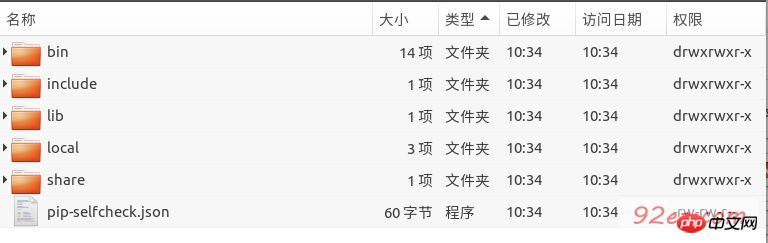
安装完之后需要将这个环境激活才能使用,执行下面的命令进行激活
~$ source tmall/bin/activate (tmall) :~$
接着在虚拟环境中安装flask环境(博主默认你的Python全局环境中已经有了easy_install或者pip),博主这里使用pip进行安装
~$ pip install flask
好了,所需要的环境配置完成,接下来就可以开始写小应用了。
编码这个环节应该是快速而且高效的,上面我们已经给出了旧代码,关键部分直接复制过来就能用,稍微改改就可以跑起来了。
flask默认使用Jinja2作为模板引擎,Jinja2在进行模板渲染的时候通常会识别{{}}中的内容进行填充,但是这里博主遇到了一个尴尬的问题,Vue.js也是使用的{{}}作为标识符进行渲染,这就导致了冲突,访问页面的时候就会出现如图所示的错误
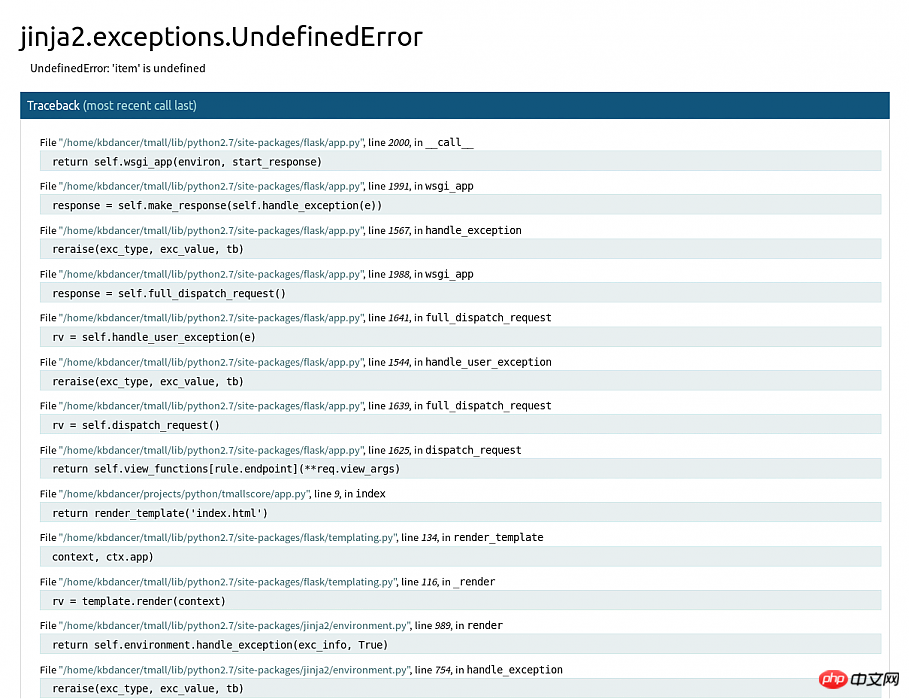
当然,解决方法还是有的,参考这篇文章进行配置 解决Jinja2与Vue.js的模板冲突 解决思路也比较简单,就是在需要Jinja2渲染的时候添加一个空格,而vue.js渲染的时候则不需要空格,python脚本如下
from flask import Flask, render_template
app = Flask(__name__)
app.jinja_env.variable_start_string = '{{ '
app.jinja_env.variable_end_string = ' }}'前端HTML代码修改后就成了这样
<!DOCTYPE html><html lang="zh-CN"><head><meta charset="utf-8"><meta http-equiv="X-UA-Compatible" content="IE=edge"><meta name="renderer" content="webkit"><meta name="viewport" content="width=device-width, initial-scale=1"><title>Hello world</title></head><body><input type="text" name="shopname"><input type="button" value="提交" @click="query"><div class="info" v-for="item in shopes" style="border-bottom: #ccc 1px dashed"><p>店铺:{{item.shopname}}</p><p>描述相符:{{item.dsr}}<br>服务态度:{{item.service}}<br>物流服务:{{item.ship}}</p></div><script type="text/javascript" src="{{ url_for('static', filename='jquery.min.js') }}"></script><script type="text/javascript" src="{{ url_for('static', filename='vue.js') }}"></script><script type="text/javascript" src="{{ url_for('static', filename='index.js') }}"></script></body></html>Jinja2默认会在templates目录下面寻找模板文件,而静态文件比如css,js之类的默认存储在static目录下面,这里我们按照Jinja2的默认设置稍微进行修改,当然,如果你想自定义模板目录或者静态文件的目录也是可以的,只需要稍微的配置下就行了,博主这里按照默认的规则来设置。
很快,我们的小应用就跑起来了
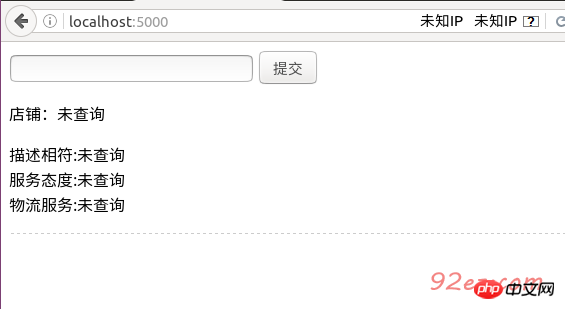
这里还是需要提到几个关键点:
flask中接收前端传递过来的参数用到的是request对象,前端使用json把数据post到后端,后端使用下面这句进行接收
request.form.get('shopname')更多详细使用方法参考这个地址 浅入浅出Flask框架:处理客户端通过POST方法传送的数据 接着测试下小应用能不能正常运行
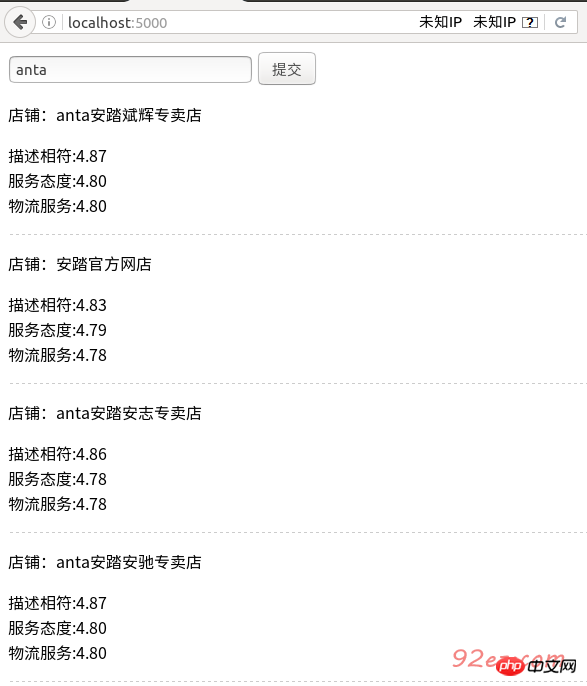
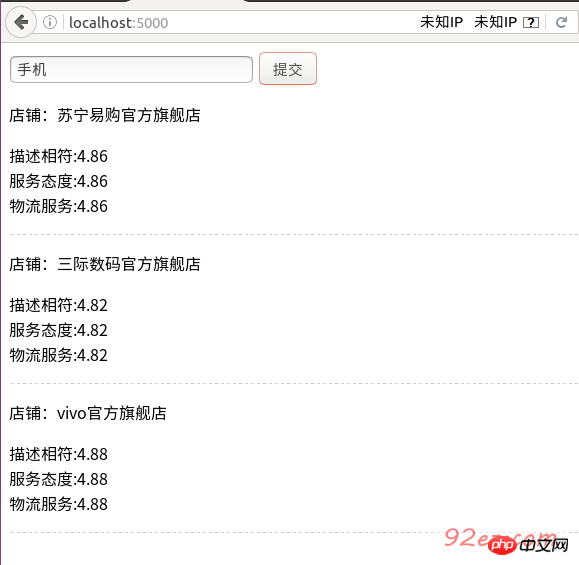
OK,测试通过。
由于这个小应用比较简单,部署起来可以按照常规的部署方式进行,但是并不适合生产环境,所以这里暂时不写如何部署,下次有大型网站案例的时候再详细写如何部署以及优化。
#!/usr/bin/env python# coding=utf-8from flask import Flask, render_template, requestimport requestsimport jsonimport re
app = Flask(__name__)
app.jinja_env.variable_start_string = '{{ '
app.jinja_env.variable_end_string = ' }}'@app.route('/')def index():return render_template('index.html')@app.route('/query', methods=['POST'])def query():
keywords = request.form.get('shopname')
url_base = "https://list.tmall.com/search_product.htm?q=" + keywords
headers = {"User-Agent": "iphone7"}try:
result_base = requests.get(url=url_base, headers=headers, timeout=15).content.replace('\n', '').replace(' ', '')
infostr = re.findall(r'j_shop_moreshop_more\">(.+?)</div>', result_base)
shoplist = []for item in infostr:
scorelist = re.findall(r'\">(.+?)</span><iclass=\"', item)
thisShopname = re.findall(r'<span>(.+?)</span>', item)[0]
shoplist.append('{"shopname": "' + thisShopname + '" , "dsr": "' + scorelist[0] + '", "service": "' + scorelist[1].split('">')[1] + '","ship": "' + scorelist[2].split('">')[1] + '"}')return json.dumps({"code": 0, "rows": list(set(shoplist))})except Exception, e:print ereturn json.dumps({"code": -1, "msg": "没查询到相关店铺"})if __name__ == "__main__":
app.run(debug=True)<!DOCTYPE html><html lang="zh-CN"><head><meta charset="utf-8"><meta http-equiv="X-UA-Compatible" content="IE=edge"><meta name="renderer" content="webkit"><meta name="viewport" content="width=device-width, initial-scale=1"><title>Hello world</title></head><body><input type="text" name="shopname"><input type="button" value="提交" @click="query"><div class="info" v-for="item in shopes" style="border-bottom: #ccc 1px dashed"><p>店铺:{{item.shopname}}</p><p>描述相符:{{item.dsr}}<br>服务态度:{{item.service}}<br>物流服务:{{item.ship}}</p></div><script type="text/javascript" src="{{ url_for('static', filename='jquery.min.js') }}"></script><script type="text/javascript" src="{{ url_for('static', filename='vue.js') }}"></script><script type="text/javascript" src="{{ url_for('static', filename='index.js') }}"></script></body></html>没有做任何改动,就不贴出来了
写这篇文章的目的一来是复习下flask的一些知识,二来是与web.py做个对比,再者就是给入门的朋友提供一个实战的例子,方便参考。
以上是flask完成一個小應用方法的詳細內容。更多資訊請關注PHP中文網其他相關文章!




